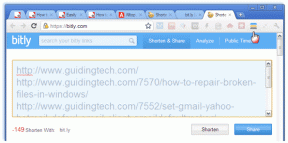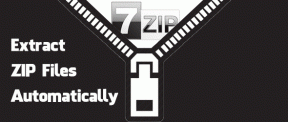IPhone で MP3 を再生する方法 – TechCult
その他 / / May 29, 2023
iPhone は主にその洗練されたデザインと高度な機能で知られていますが、その重要な強みの 1 つは、非常にクリアな品質で音楽を再生できることです。 iPhone で MP3 ファイルを再生できるかどうか、または MP3 ファイルを Apple Music に追加する方法について疑問に思ったことがあるなら、ここが正しい場所です。 このガイドでは、プロセスのすべてのステップを説明し、このトピックに関するよくある質問に答えます。
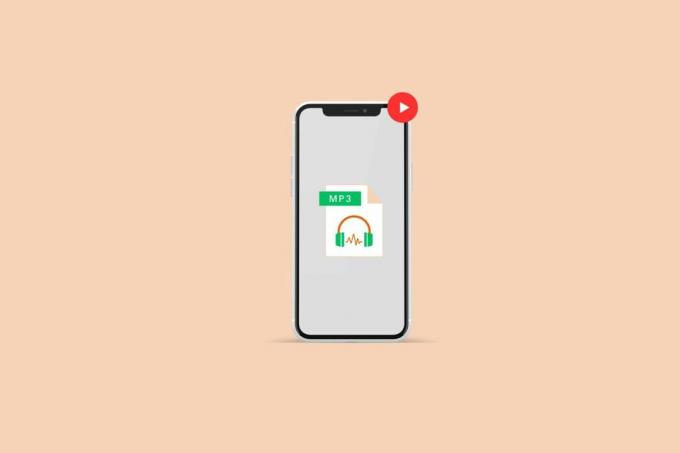
目次
iPhoneでMP3を再生する方法
Apple Play Music や Spotify のプレイリストに加えて、iPhone にダウンロードしたお気に入りの MP3 ファイルを簡単に聴くことができます。 彼らの意見に耳を傾けるのは簡単なプロセスであり、これについては次の段落で説明します。
素早い回答
iPhone で MP3 を再生するには、次の手順に従います。
1. iPhoneをPCに接続して開きます iTunes.
2. の中に ファイル セクションで、クリックします ファイルをライブラリに追加します。
3. MP3 ファイルを追加する お好みの。
4. 次に、次の場所に移動します。 iPhoneのアイコン そして選択します 音楽を同期します。
iPhoneでMP3を再生できますか?
はい、 それはそう! あなたの iPhone は、MP3 ファイルを完全に再生できる多用途なデバイスです。 さて、浮上する疑問は、どうやって? ということです。 さまざまな方法がありますが、スムーズで楽しい音楽体験を実現するために、それぞれの方法を段階的に検討していきます。
iPhone用のMP3プレーヤーはありますか?
はい. 組み込みの Apple Music アプリ以外にも、MP3 ファイルを再生できるサードパーティ製アプリが App Store で多数提供されています。 人気のあるオプションとしては、VLC for Mobile、VOX – MP3 & FLAC Music Player、Evermusic: オフライン ミュージックなどがあります。
これらのアプリは MP3 ファイルを再生するだけでなく、他の多くのオーディオ形式もサポートしています。 ユーザーフレンドリーなインターフェイスと、イコライザー、プレイリスト、バックグラウンド再生などの追加機能が備わっており、全体的な音楽体験を豊かにします。
iPhoneのApple MusicにMP3を追加する方法
お気に入りの MP3 ファイルを iPhone の Apple Music に追加するのは簡単です。 その方法は次のとおりです。
方法 1: iTunes と同期する
従来の方法では、MP3 ファイルをコンピュータの iTunes と同期し、次に iPhone を iTunes と同期します。
1. 接続してくださいiPhone あなたのコンピュータに。
2. 開ける iTunes そして、に行きます ファイル メニュー。
3. 選ぶ ファイルをライブラリに追加 また フォルダーをライブラリに追加.
4. の場所に移動します MP3 ファイルを選択してください。
5. iTunes にファイルを追加した後、 iPhoneのアイコン、に行きます 音楽を選択し、 音楽を同期する.
6. 同期したい曲またはアルバムを選択し、 申し込み.
こちらもお読みください:iPhoneでApple Musicの料金を支払う方法
方法 2: Apple Music を使用する
Apple Music の加入者であれば、Apple Music 経由で MP3 ファイルを iCloud ミュージック ライブラリに追加でき、それらはすべてのデバイスで利用できるようになります。 これをする:
1. コンピュータで開きます Apple Music (古いバージョンの macOS を使用している場合、または PC を使用している場合は iTunes)。
2. に行く ファイル その後 輸入.
3. を選択してください MP3ファイル インポートしたい。
曲がインポートされると、iCloud を使用してデバイス間で同期されます。
iTunes を使わずに iPhone で MP3 を再生できますか?
はい, iTunesを使わずにiPhoneでMP3を再生する方法があります。 それらを調べてみましょう:
- サードパーティ製アプリ: VLC や Evermusic などのサードパーティの音楽プレーヤーを App Store からダウンロードしてインストールします。 これらのアプリを使用すると、Wi-Fi または Dropbox や Google Drive などのクラウド サービスを介して MP3 ファイルを iPhone に直接インポートできます。
- クラウドストレージサービス: MP3 ファイルを次のようなクラウド ストレージ サービスにアップロードできます。 ドロップボックス, グーグルドライブ、 また OneDrive コンピュータからそれぞれのアプリを介して iPhone でアクセスして再生します。
- Eメール: 転送する MP3 ファイルがいくつかある場合は、それらを電子メールに添付して自分に送信できます。
iPhoneでMP3を再生する方法
MP3 ファイルを iPhone に追加したら、それらの再生は非常に簡単です。 Apple Music またはインストールした他の音楽プレーヤーを介して再生できます。
方法 1: Apple Music
1. を開きます 音楽アプリケーション iPhone デバイス上で。
2. 音楽を閲覧するには、 アーティスト、アルバム、曲、またはプレイリスト.

3. 曲をタップします 遊んで楽しみたい!
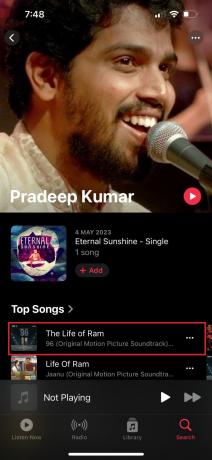
こちらもお読みください:Apple Musicのアートワークが表示されない問題を修正する方法
方法 2: VLC 音楽プレーヤー
iPhone で VLC ミュージック プレーヤーを介して MP3 音楽を聴くには、次の手順に従います。
1. ダウンロードして開きます VLCプレーヤー iPhoneで。
2. オーディオをタップします (画面の下部にあります)。
利用可能なすべてのオーディオ ファイルのリストが表示されます。 再生したい曲をタップするだけです。
方法 3: Dropbox クラウド ストレージ サービス
Dropbox クラウド ストレージ サービスを使用して MP3 音楽を聴くには、次の手順に従います。
1. を開きます Dropbox アプリ iPhoneで。
2. を保存したフォルダーに移動します MP3 ファイル。
聴きたい曲を再生します。 Dropbox アプリで直接再生することも、別の音楽プレーヤーで開くこともできます。
方法 4: 電子メールで送信する
電子メールを使用して iPhone で MP3 ファイルを再生することもできます。
1. メールを開く MP3 ファイルが含まれています。
2. をタップします ダウンロードされたファイル. デフォルトの音楽プレーヤーで開きます。 あるいは、選択することもできます 好みの音楽プレーヤーを共有して選択します。
MP3 ファイルをすぐに使えるようになり、次の音楽の冒険に乗り出す準備は完了です。 これでガイドは終わりです iPhoneでMP3を再生する方法、さらに素晴らしいヒントやコツを見つけるには、私たちのページにアクセスし続けてください。 以下にコメントや提案を遠慮なく残してください。
ヘンリーは、複雑なテクノロジーのトピックを日常の読者がアクセスできるようにすることに情熱を持っている、経験豊富なテクノロジー ライターです。 テクノロジー業界で 10 年以上の経験を持つヘンリーは、読者にとって信頼できる情報源となっています。